Como usar o recurso Speak Cells do Excel
Eu sou um grande fã da tecnologia de conversão de texto em fala, principalmente porque ela não funciona muito bem. No entanto, às vezes acaba sendo útil para determinadas situações.
O Excel(Excel) está repleto de muitos recursos, incluindo um chamado Speak Cells, que basicamente permite alimentar as células escolhidas para um mecanismo de conversão de texto em fala. É uma ótima ferramenta de acessibilidade – quando meus olhos estão cansados demais para ler as células na tela do meu computador, deixo o Excel ler em voz alta os valores para mim.
Habilitar Falar Células no Excel
Por padrão, não é facilmente acessível no menu do Excel , portanto, é necessário um pequeno ajuste na barra de ferramentas de acesso rápido(Quick Access) . Primeiro(First) abra a Barra de Ferramentas de Acesso Rápido(Quick Access Toolbar) e escolha Mais Comandos(More Commands) :
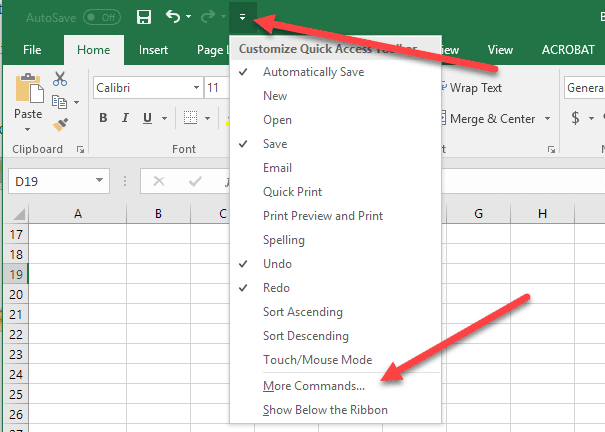
Na lista suspensa " Escolher comandos de ", escolha " (Choose commands from)Todos os comandos(All Commands) " e escolha os comandos Falar células(Speak Cells) .

Certifique(Make) -se de escolher todos os comandos Speak Cells para que sejam adicionados ao seu menu:
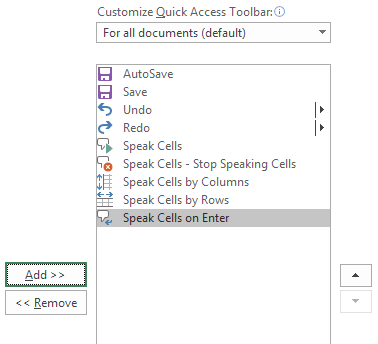
Clique em OK(Click OK) para aplicar as alterações. Você deve ver os botões aparecerem no menu:

Para usar os comandos, selecione as células que deseja que sejam lidas e clique no botão Falar Células(Speak Cells) .

A voz do computador falará os valores das células selecionadas. Por padrão, ele irá lê-los por linhas. Para alternar entre falar por linhas ou falar por colunas, basta clicar nos botões correspondentes, conforme mostrado na captura de tela acima.
Esses dois botões funcionam como um interruptor. Apenas um está ativo, então quando você clica em um deles, o outro é desativado. Além disso, o último botão é a opção Falar células ao entrar(Speak cells on Enter) . Quando você clicar neste botão, ele falará qualquer célula quando você pressionar a tecla Enter .
No geral, ele faz um bom trabalho de leitura do texto, especialmente se você estiver usando uma versão mais recente do Windows e do Office,(Office) como o Windows 10(Windows 10) ou o Office 2016 . Aqui está uma amostra de áudio do Excel lendo as quatro linhas na minha planilha do Excel(Excel) .
Este é um dos melhores recursos de acessibilidade do Microsoft Excel . Esse recurso me ajuda a validar dados nos casos em que estou cansado demais para ler com precisão os valores de muitas células. Aproveitar!
Related posts
Como usar a análise de variações hipotéticas do Excel
Usando a ferramenta de busca de meta de análise de variações hipotéticas do Excel
2 maneiras de usar a função de transposição do Excel
Como mesclar células, colunas e linhas no Excel
Como bloquear células no Microsoft Excel
Use o teclado para alterar a altura da linha e a largura da coluna no Excel
Como criar uma macro ou script VBA no Excel
Use nomes de intervalo dinâmico no Excel para listas suspensas flexíveis
Como criar uma tabela dinâmica simples no Excel
Como inserir CSV ou TSV em uma planilha do Excel
Como personalizar a função Colar do Word
Como escrever uma fórmula/instrução SE no Excel
Classificação básica de dados de uma coluna e várias colunas em planilhas do Excel
Como usar o preenchimento do Flash no Excel
Planilhas Google vs Microsoft Excel – Quais são as diferenças?
Como remover linhas de grade no Excel
Como fazer um gráfico de pizza no Excel
Como rastrear dependentes no Excel
Centralize seus dados de planilha no Excel para impressão
Como corrigir erros #N/A em fórmulas do Excel como PROCV
